微信视频号私信恢复的步骤 微信视频号的私信怎么恢复
更新时间:2024-03-14 16:11:21作者:run
在使用微信视频号时,私信的重要性不言而喻,因此微信视频号私信恢复让许多用户感到困惑,尤其是在误删私信后是否能够恢复的问题上更是让人疑惑不解,那么微信视频号的私信怎么恢复呢?在本文中我们将探讨微信视频号私信恢复的步骤,帮助用户更好地管理和保护自己的私信信息。
操作方法:
1、在微信页面中,点击我。
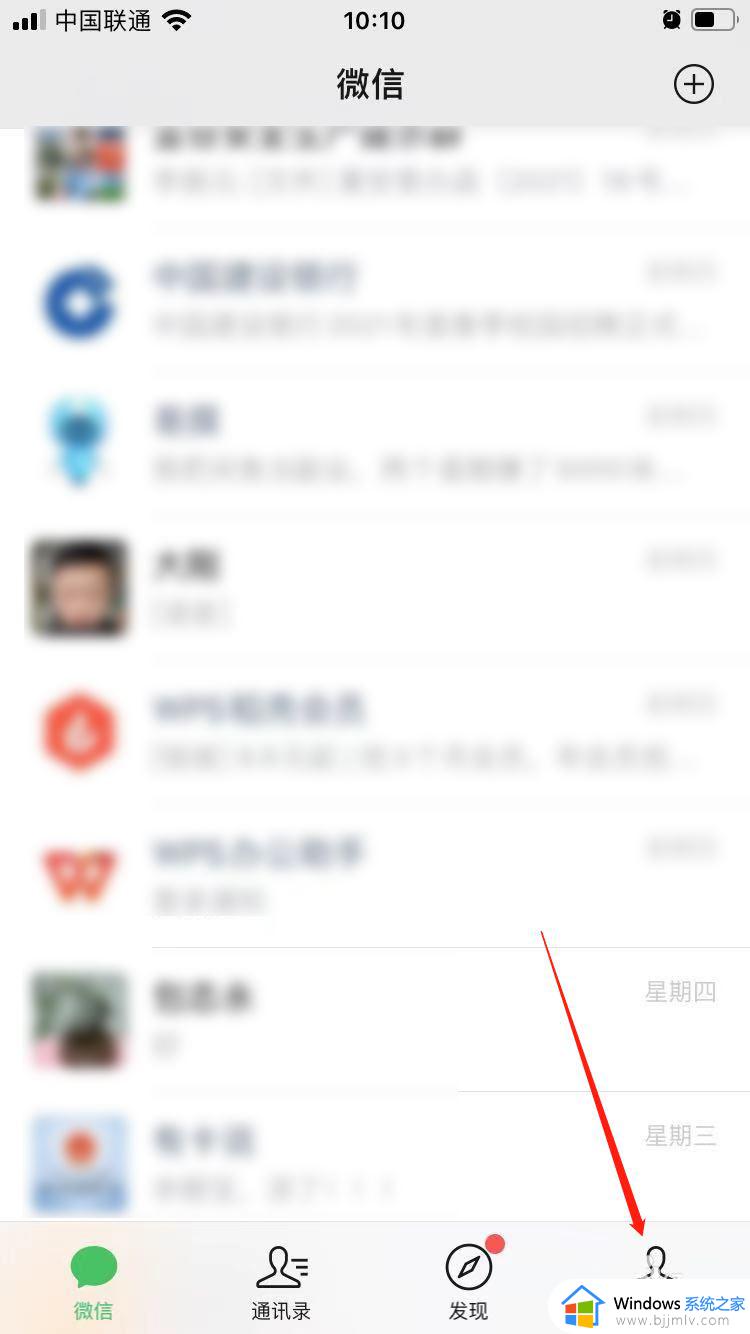
2、在微信个人页面中,点击设置选项。
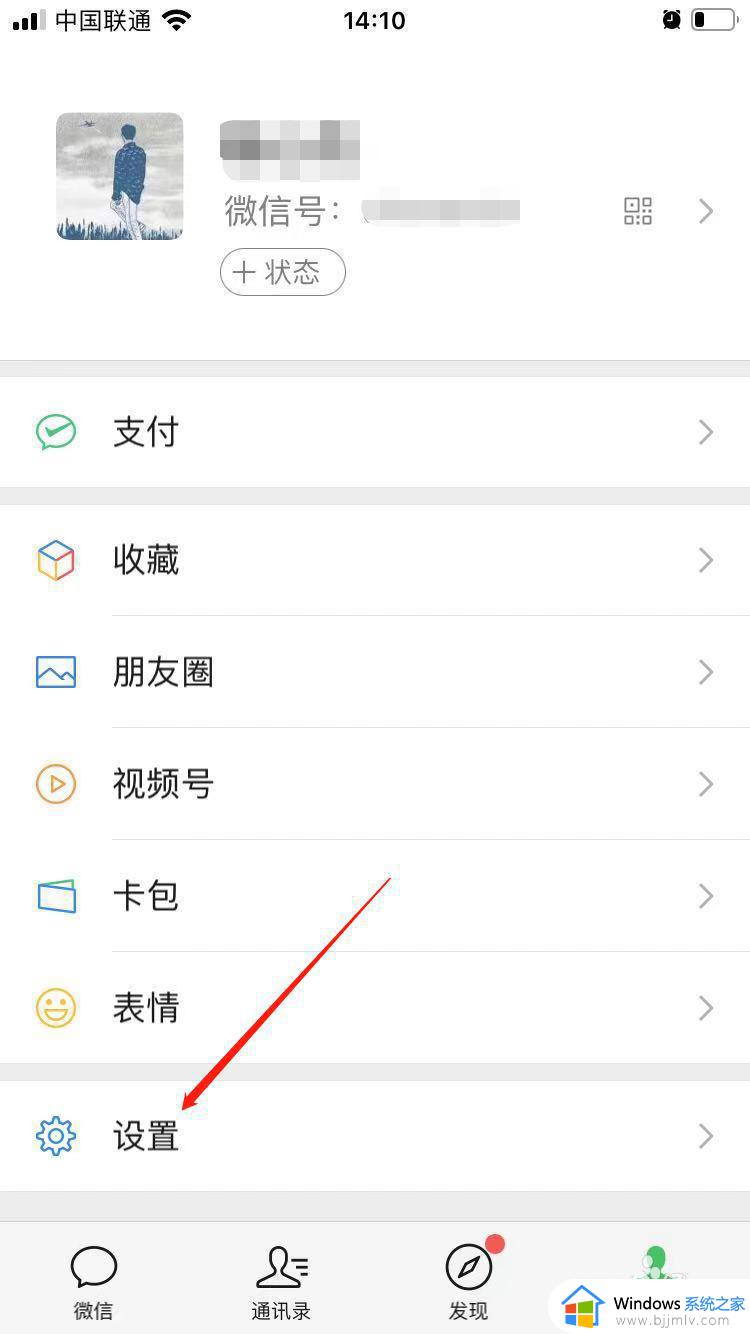
3、在设置页面中,点击帮助与反馈选项。
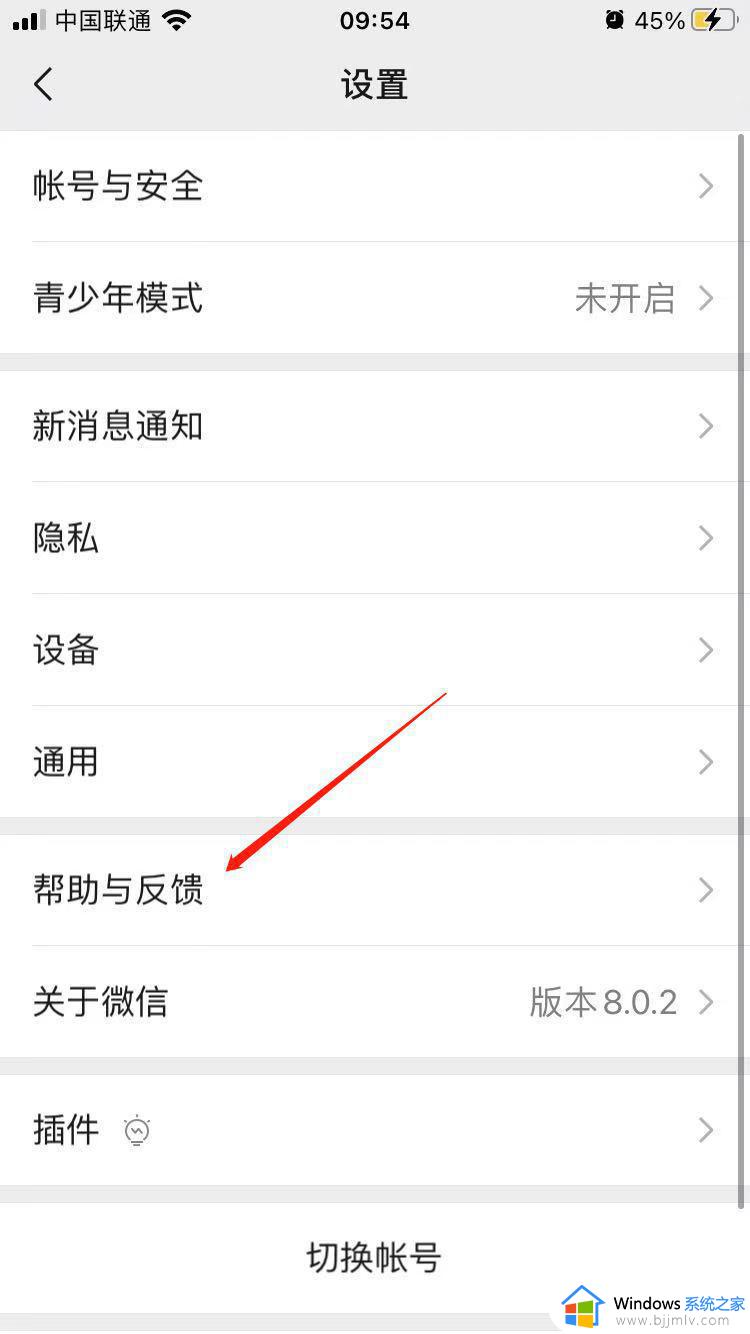
4、在帮助与反馈页面,点击快捷帮助按钮。
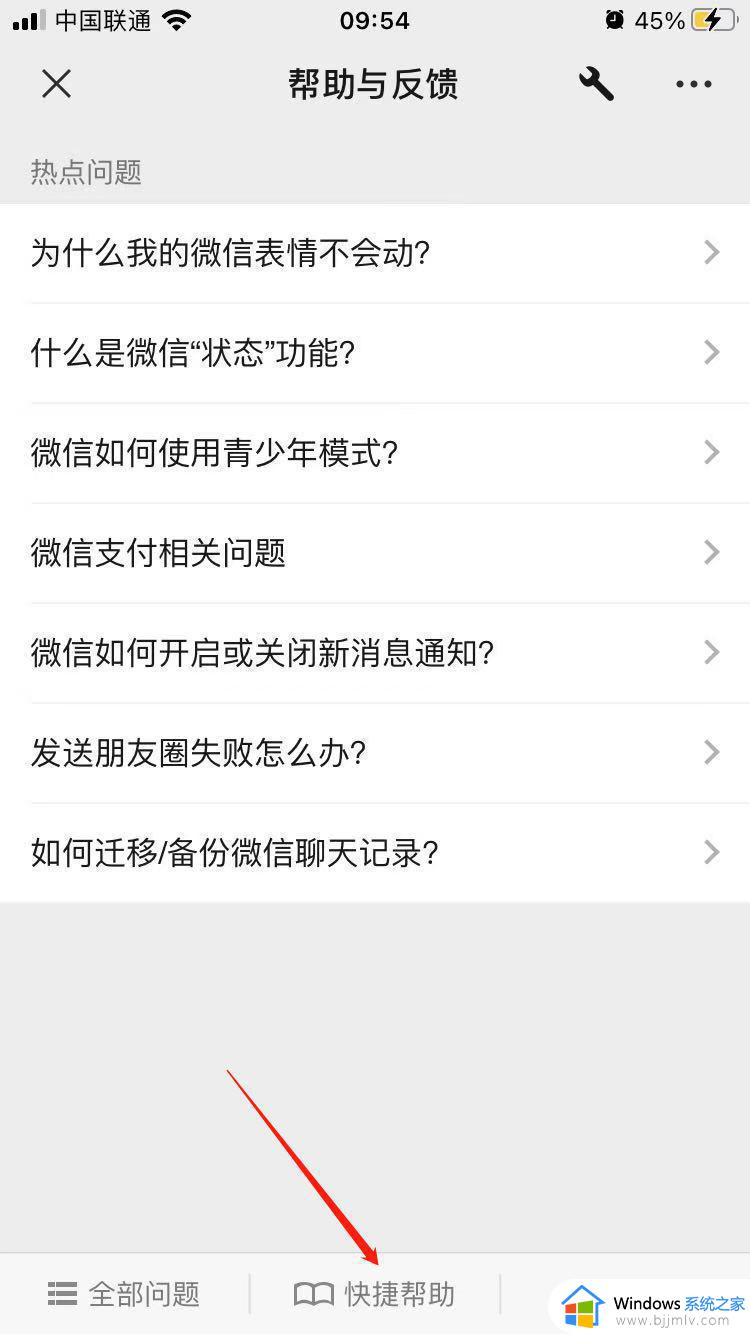
5、在快捷帮助页面,点击异常修复按钮。
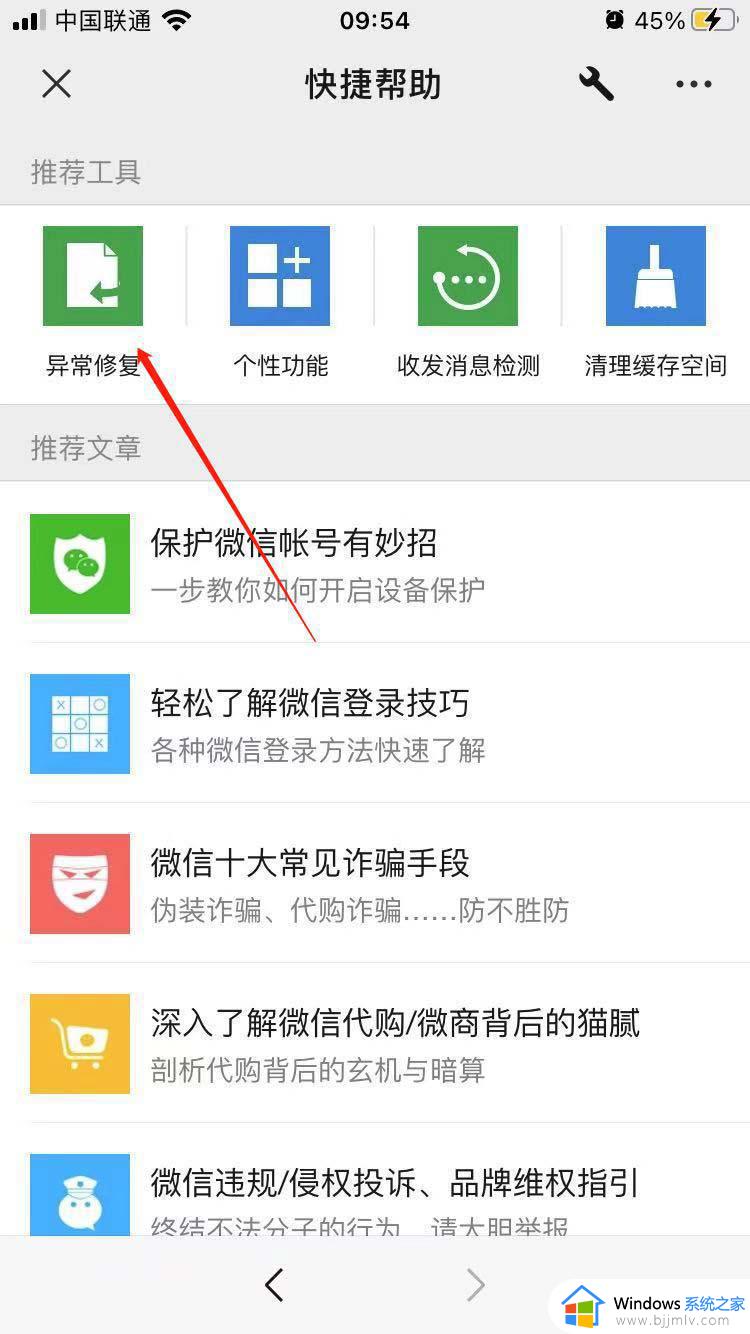
6、在温馨提示页面,点击继续操作按钮。
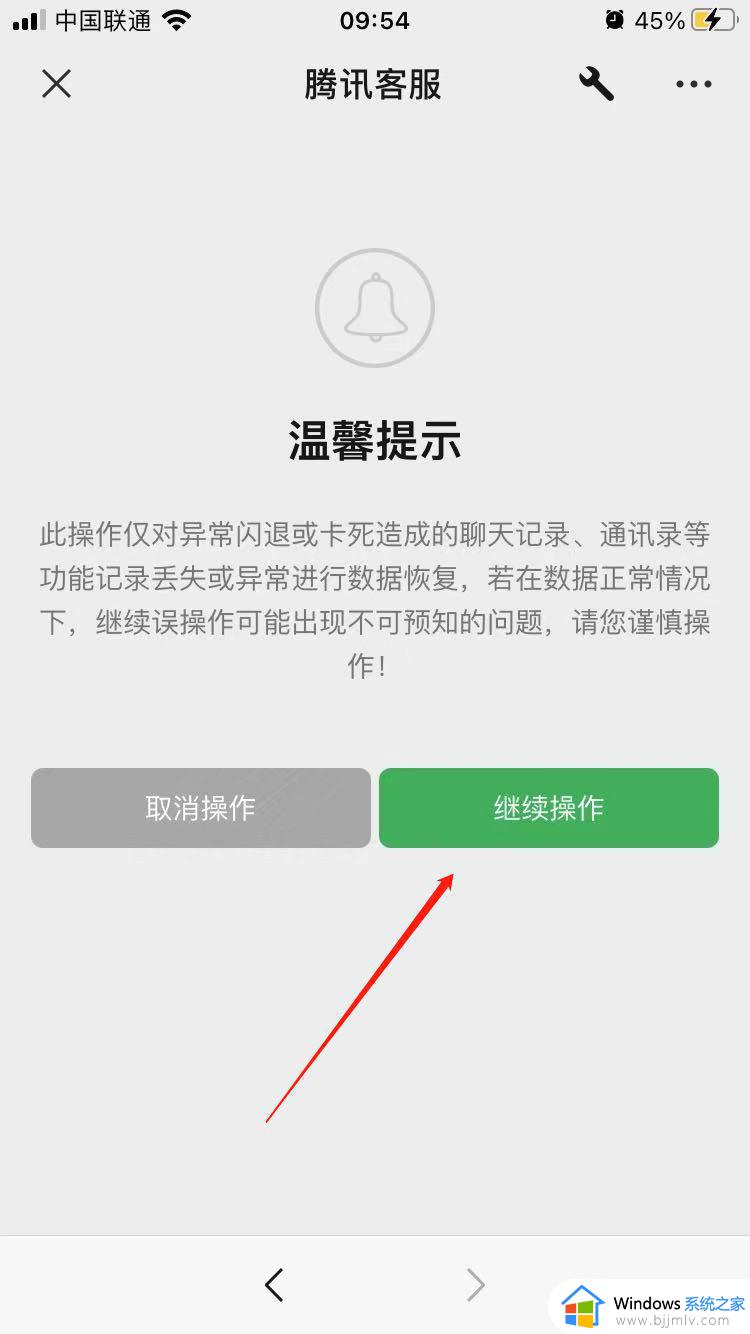
7、在故障修复页面,点击视频号私信会话进行修复即可。
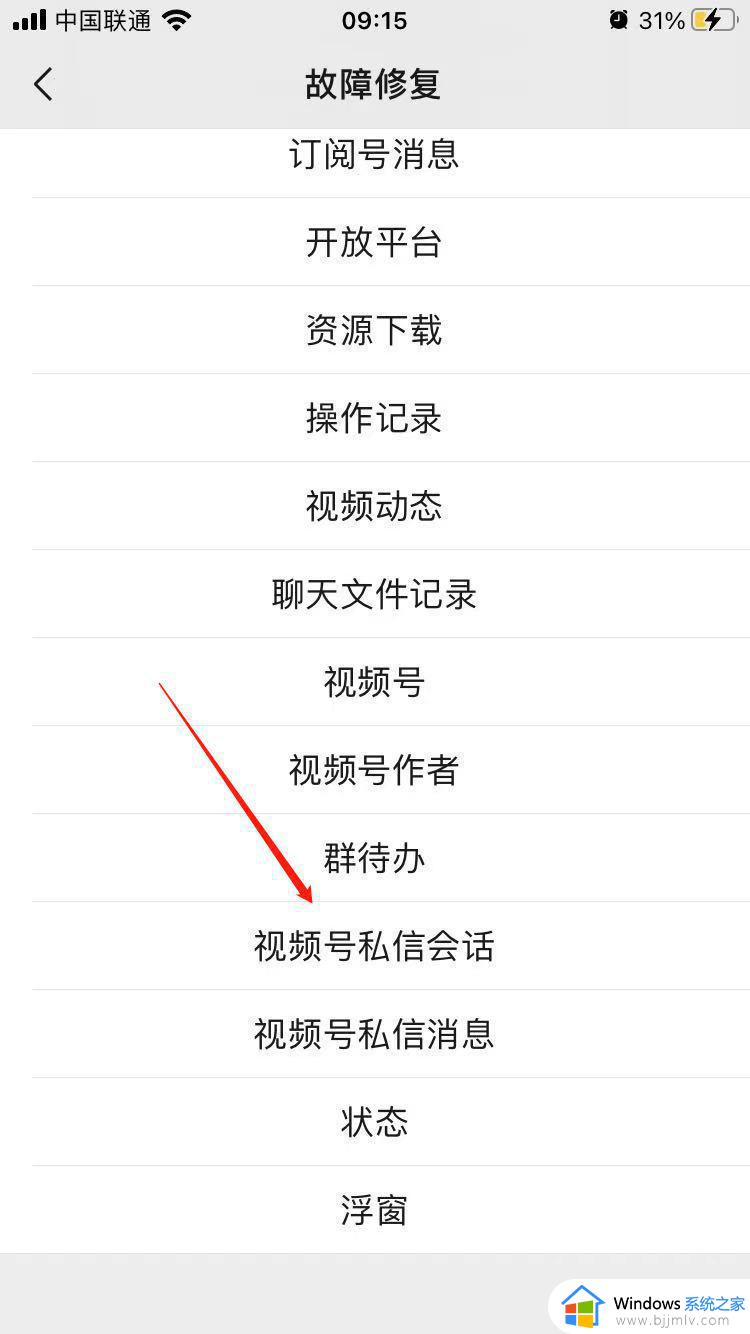
以上就是关于微信视频号私信恢复的步骤的全部内容,还有不清楚的用户就可以参考一下小编的步骤进行操作,希望本文能够对大家有所帮助。
微信视频号私信恢复的步骤 微信视频号的私信怎么恢复相关教程
- 微信视频号的私信能关闭吗 微信视频号如何关闭私信
- 微信视频号怎么关闭 微信视频号的关闭步骤
- 微信公众号视频下载教程 微信公众号的视频怎么下载
- 如何关闭微信的视频号功能 怎样关闭微信中的视频号功能
- 微信视频号点赞如何隐藏 怎样隐藏微信视频号的点赞
- 微信视频号在哪里打开 微信视频号入口怎么进入
- 微信视频号直播礼物在哪里提现 微信视频号直播礼物提现步骤
- 如何关闭微信视频号更新提醒 微信视频号更新提醒怎么关闭
- 微信视频号如何观看历史记录 微信视频号在哪里看历史记录
- 微信过期文件怎么恢复 微信文件已过期如何恢复
- 惠普新电脑只有c盘没有d盘怎么办 惠普电脑只有一个C盘,如何分D盘
- 惠普电脑无法启动windows怎么办?惠普电脑无法启动系统如何 处理
- host在哪个文件夹里面 电脑hosts文件夹位置介绍
- word目录怎么生成 word目录自动生成步骤
- 惠普键盘win键怎么解锁 惠普键盘win键锁了按什么解锁
- 火绒驱动版本不匹配重启没用怎么办 火绒驱动版本不匹配重启依旧不匹配如何处理
电脑教程推荐
win10系统推荐